"Bir yaşındaki Toshiba dizüstü bilgisayarım öldü, gücünün tükendiğini düşündüm, ancak görünüşe göre dahili bir sorun var, iPhone dosyalarımın dizüstü bilgisayara yedeklendiğinden tüm dosyalarımı alamadım, nasıl kurtarabilirim ölü bir dizüstü bilgisayardan dosyalar? Lütfen yardım edin. "
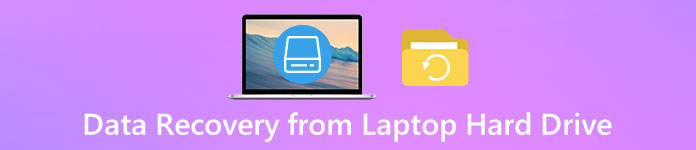
Günümüzde dizüstü bilgisayar, taşınabilirlik, sessiz çalışma, düşük güç tüketimi ve hepsi bir arada tasarım gibi mükemmel özellikler nedeniyle giderek daha fazla kullanıcı çekmektedir. Ancak, diğer makinelerde olduğu gibi, dizüstü bilgisayarlarda bazı problemler olabilir, ölü dizüstü bilgisayar temsilidir. Neyse ki, bir dizüstü bilgisayar yazılım hatası nedeniyle öldüğünde ancak donanım sorunları olmadığı zaman, sabit sürücüdeki verileriniz hala sağlamdır ve yapmanız gereken tek şey dizüstü bilgisayarın sabit disk sürücüsünü kurtarması için uygun yöntemi bulmaktır. Bu eğitimde, ölü bir dizüstü bilgisayardan dosyaları kurtarmak için birden fazla yöntem öğrenebilirsiniz.
- Bölüm 1: Dizüstü bilgisayarın sabit diskinden veri kurtarma
- Bölüm 2: Ölü bir dizüstü bilgisayardan nasıl dosya kurtarılır
Tavsiye: En iyi dizüstü bilgisayar sabit disk kurtarma
Apeaksoft Veri Kurtarma en iyi dizüstü bilgisayar sabit disk kurtarma yazılımlarından biridir. Testimize göre, aşağıdaki gibi birçok avantajı vardır:
- 1. Kullanımı kolay. Kapasitesine sahiptir SSD'den dosyaları kurtar ve tek bir tıklamayla laptop sabit diskleri.
- 2. Çeşitli durumlar üzerinde çalışın. Dizüstü bilgisayar yanlış işlemler, virüs saldırısı, dosya sistemi bozulma ve daha fazlası nedeniyle öldüğünde dizüstü sabit sürücü verilerini geri yükleyebilir.
- 3. Çeşitli verileri destekleyin. Veri Kurtarma, JPG, PNG, MP3, MP4, FLV, AVI, DOC, HTML, ZIP vb. Gibi neredeyse tüm resim, video, ses, belge, arşiv ve e-posta biçimlerini yönetebilir.
- 4. Kayıpsız laptop sabit disk kurtarma. Bu veri kurtarma programı, ölü dizüstü bilgisayardaki dosyaları özgün biçimde ve kalitede kurtaracaktır.
- 5. Seçici kurtarma için önizleme. Tüm kurtarılabilir verilere bakabilir ve hepsini veya belirli öğeleri kurtarmaya karar verebilirsiniz.
- 6. Hafif ve gizlilik sızıntısı olmadan hızlı ve güvenli bir şekilde dosyaları kurtarabilir.
- 7. Dahası, Veri Kurtarma 10 / 8.1 / 8 / 7 / Vista / XP modellerinde mevcuttur.
Kısacası, kurtarma dosyalarınızı ölü bir dizüstü bilgisayardan kurtarmak için en iyi seçenek budur.
Bölüm 1: Dizüstü sabit diskten veri kurtarma
Bu bölümde, ölü bir dizüstü bilgisayardan nasıl dosya kurtarılacağına ilişkin iki ortak çözümü öğrenebilirsiniz.
Way 1: Dizüstü bilgisayarın sabit diskinden verileri Güvenli Mod'da kurtarın
Güvenli mod, bilgisayarınızı belirli denetimleri yürütüp hataları yalıtmak üzere başlatmanın bir yoludur.
Windows 8 / 10 PC'de:
1. Adım. PC'nizi açın, oturum açma ekranındaki "Güç" düğmesine tıklayın. Ardından "Shift" tuşunu basılı tutun ve "Yeniden Başlat" ı tıklayın. Ardından, "Sorun Giderme"> "Gelişmiş seçenekler"> "Başlangıç Ayarları" nı seçin.
Dizüstü bilgisayarınız normal şekilde başlayamazsa, Kurtarma ekranına yönlendirileceksiniz. Sorun Giderme ekranını açmak için "Gelişmiş onarım seçeneklerine bakın" ı seçtiğinizden emin olun.
Ayrıca okumayı seversiniz: Dizüstü Bilgisayarı Yeniden Başlatmak için Öğretici.
2. Adım. Gelişmiş önyükleme seçenekleri ekranını açmak için Başlangıç Ayarları ekranındaki "Yeniden Başlat" düğmesine tıklayın. Sonra Güvenli Mod'u vurgulamak için "Aşağı" ve "Yukarı" tuşlarını kullanın ve güvenli modda başlatmak için "Enter" tuşuna basın.

Windows 7 PC'de:
1. Adım. Windows 7 PC'yi açın ve Windows 8 açılış ekranı görünmeden önce F7 tuşuna basmaya devam edin. Ardından, Gelişmiş Önyükleme Seçenekleri ekranı görünecektir.
2. Adım. Seçenek listesinden "Güvenli Mod", "Ağ ile Güvenli Mod ve Komut İstemi ile Güvenli Mod" gibi güvenli bir mod seçin.
3. Adım. "Enter" tuşuna bastığınızda, Windows 7 sizi Güvenli Mod'a götürecektir.
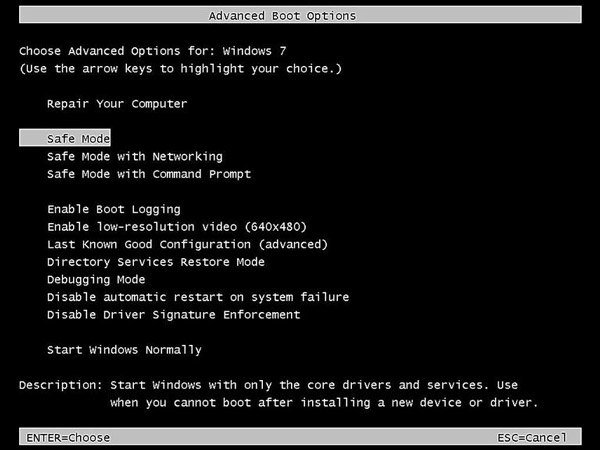
Mac OS X veya 11'de:
1. Adım. Mac'inizi güç düğmesine basarak başlatın ve Shift tuşunu hemen basılı tutun. Ardından ekranınızda Apple logosu görünecektir.
2. Adım. Giriş penceresi görünene kadar Shift tuşunu bırakın. Başlangıç diskiniz FileVault ile şifrelenmişse, iki kez giriş yapmanız istenir. Önyükleme modunun Güvenli olup olmadığını kontrol etmek için Sistem Bilgisi'ni açın.
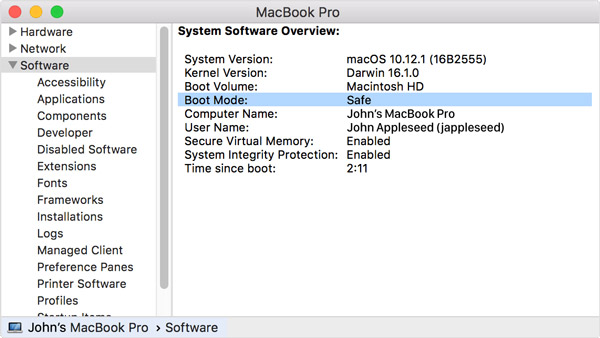
Way 2: Dizüstü bilgisayarın sabit diskindeki verileri başka bir cihazla kurtarma
Güvenli Mod'da önyükleme yapamıyorsanız, ölü dizüstü bilgisayar sabit diskini başka bir makineye bağlamak, dizüstü bilgisayar sabit disk veri kurtarma işleminin alternatif bir çözümüdür.
Her şeyden önce, dizüstü bilgisayarınızı ve diğer bilgisayarı herhangi bir güçle çıkardığınızdan emin olun. Kapatın ve pili dizüstü bilgisayarınızdan çıkarın. Dizüstü bilgisayar kasasını açın ve sabit sürücüyü bulun, kabloları çıkarın ve sabit sürücüyü çıkarın.
Sonra ölü sabit sürücüyü harici bir sabit sürücü kasasına yerleştirin, diğer bilgisayara bağlayın ve yeni makineyi yeniden başlatın. Ardından, ölü sabit sürücüyü taşınabilir bir aygıt olarak görür ve dosyalarınıza erişmenize izin verir. Şimdi, ölü bir dizüstü bilgisayar sabit diskinden yeni cihaza dosyaları kurtarın.
Bölüm 2: Ölü bir dizüstü bilgisayardan dosyaları kurtarmak nasıl
Ölü bir dizüstü bilgisayardan dosyaları kurtarmak için ortak yollar biraz karmaşık olduğunu düşünüyorsanız, en iyi dizüstü bilgisayar sabit disk kurtarma yazılımı kolayca yapmanıza yardımcı olabilir.
1. Adım. Ölü dizüstü bilgisayarı önyüklenebilir diskten önyükleme
EaseUS Data Recovery Wizard Pro ile önyüklenebilir bir ortam oluşturun. Önyüklenebilir USB veya DVD'yi ölü dizüstü bilgisayara takın, yeniden başlatın ve yazılım otomatik olarak açılacaktır.

2. Adım. Veri kurtarma için tüm sabit sürücüyü tara
Ana ekranda, kurtarmak istediğiniz dosyaları içeren sabit sürücüyü seçin, ölü dizüstü bilgisayarın sabit sürücüsünden kurtarılabilir veriler elde etmek için Tara düğmesine tıklayın. Sabit sürücünün tamamını taramak biraz zaman alabilir.
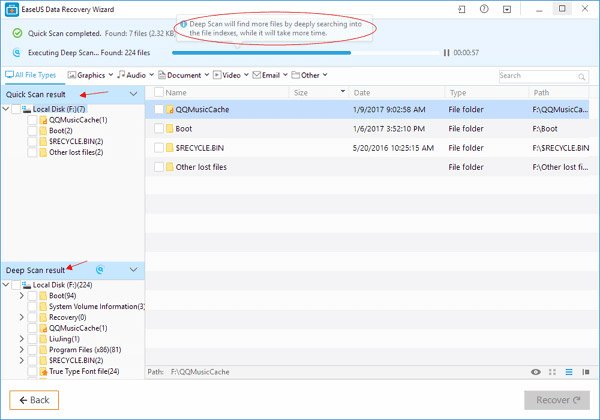
3. Adım. Dizüstü bilgisayar sabit disk kurtarma işleminden önce önizleme yapın
Ardından, sonuç penceresine yönlendirileceksiniz. Sol taraftaki sütundan "Hızlı Tarama sonucuna" gidin ve sağ ayrıntı panelinde kurtarılabilir dosyalara bakın. İstediğiniz verileri bulamazsanız, "Derin Tarama sonucu" bölümüne gidin. Burada daha fazla dosya var.
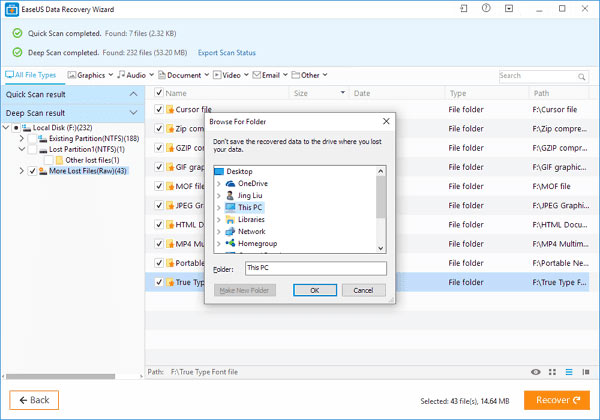
4. Adım. Ölü bir dizüstü bilgisayardan dosyaları kurtarma
Dizüstü bilgisayar sabit disk veri kurtarma işlemi yapmak için, istenen tüm dosya ve klasörleri seçin ve ardından "Kurtar" düğmesine tıklayın. Açılır iletişim kutusunda, verileri kaydetmek için farklı bir konum seçin. "Tamam" ı tıkladığınızda verileriniz kurtarılacaktır. Ardından, her zamanki gibi göz atabilir, kopyalayıp yapıştırabilir veya düzenleyebilirsiniz.
Bunları da bilmek isteyebilirsiniz: iPhone'u harici sabit diske yedekleme
Sonuç
Öğreticiye göre, yukarıdaki dosyaları ölü bir dizüstü bilgisayardan kurtarmak için en az üç yöntemi kavrayabilirsiniz. Güvenli Mod, arızalı bir sabit sürücüden verileri geri almanın basit bir yoludur. Güvenli mod yoksa, dizüstü bilgisayarın sabit diskinden başka bir bilgisayara veri kurtarmayı deneyebilirsiniz. Üçüncü taraf yazılımı, dizüstü bilgisayar kurtarma işlemini basitçe yapmak için başka bir seçenektir.








